Как включить т9 на кнопочном телефоне bq
Режим ввода текста Т9 знаком многим еще со времен простых кнопочных телефонов. Помните, те веселые деньки, когда вы днями на пролет сидели в «аське» со своего мобильного телефона? Именно в те времена, когда мобильные мессенджеры стали потихоньку входить в нашу жизнь, Т9 стал особенно популярен. Из этой статьи вы узнаете по какому принципу работает этот режим набора текста, а также мы расскажем, как отключить и как включить функционал на аппарате Андроид.
Из статьи вы узнаете
Как работает Т9?
По сравнению с простым «побуквенным набором», данный метод позволяет существенно увеличить скорость набора текста. Достигается это за счет использования алгоритма, который интеллектуально, обращаясь к встроенному словарю, способен предугадывать какое именно слово в данный момент набирает пользователь.
Примечательно, что во время ввода также допускаются ошибки, поскольку в большинстве случаев система способна правильно определить слово, основываясь всего на 50-70% правильно введенных пользователем символов. Удобно? Не то слово!
Разумеется, что возможности интеллектуального подбора слов ограничиваются содержанием словаря. Как правило, большинство современных клавиатур для Андроид способны самостоятельно запоминать веденные пользователем новые слова, которых до этого не было в словаре. Также в некоторых случаях можно загружать дополнительные словари, созданные разработчиками или другими пользователями.
Изначально режим Т9 уже включен на большей части устройств. Однако, в некоторых случаях, к примеру, если на новом устройстве предустановлен «голый» Android, словарь для Т9 может быть не установлен.
Как включить и выключить Т9 на Android?
Казалось бы, кому и зачем может потребоваться отключить режим Т9? Практически всегда он работает корректно и не допускает существенных ошибок во время определения слов. Однако, как показывает практика, в некоторых случаях Т9 может помешать комфортной работе. К примеру, если пользователь набирает текст на экране планшетного компьютера с большой диагональю или требуется ввод каких-то определённых слов (к примеру, при наборе текстов с техническим содержанием). Вот в таких случаях, Т9 можно убрать.
Как отключить т9 на Андроиде? Все просто:
- Первым делом, откройте настройки телефона.
- Перейдите в подменю «Язык и ввод» и найдите среди опций настройки используемой клавиатуры. К примеру – «Клавиатура xperia» или «Клавиатура HTC».
- Выбрав нужную клавиатуру в списке, перейдите во вкладку «Интеллектуальный набор».
- В настройках набора найдите «Режим Т9» и деактивируйте его.
Вот и все. Если потребуется заново включить режим, сделать это можно, используя этот же способ.
Важно! Если в настройках клавиатуры нет опции отключения Т9, избавиться от него можно только установив новую клавиатуру и настроить ее в соответствии со своими требованиями.
К сожалению не все производители устройств позволяют пользователю самостоятельно отключать интеллектуальный ввод на Андроид. Чаще всего такие «сюрпризы» свойственны некоторым устройствам от китайских разработчиков.
На видео вы можете посмотреть, как это делается на устройствах Самсунг и Мейзу.
Заключение
Если вам часто приходится набирать тексты на своем Андроид-устройстве, лучше не отключать Т9. Однако, если вы привыкли к слепому набору или используете устройство с большой диагональю экрана, можете попробовать вводить текст без Т9.
Помните, что помимо интеллектуального ввода, настройки клавиатуры позволяют настраивать некоторые другие параметры ввода. Подстроив клавиатуру под себя, процесс набора текста можно сделать более простым и быстрым.
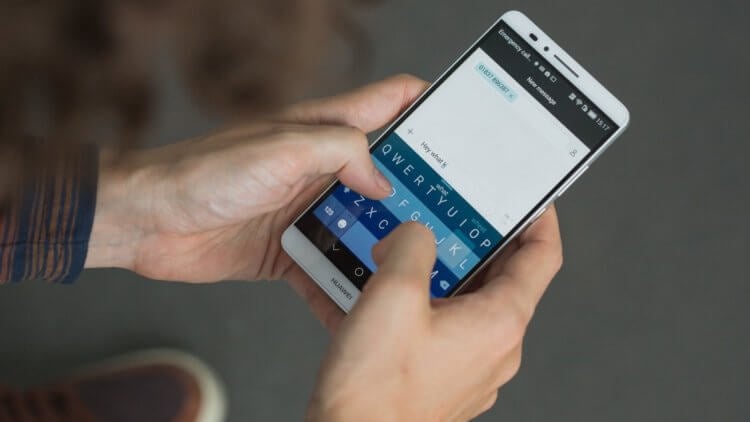
T9 на Android есть, но представлен в несколько ином формате
Т9 – это первый предиктивный ввод, который появился на кнопочных телефонах. Его название расшифровывается как Text on 9-key keyboard, указывая на количество клавиш на клавиатуре классических аппаратов. Но ведь сегодня таких уже не встречается.
А значит, и Т9 был вынужден претерпеть серьёзные изменения. Теперь предиктивный ввод уже не ассоциируют с 9-клавишными клавиатурами, сам он стал умнее и научился не только предугадывать слово, которое хочет написать пользователь, но и исправлять ошибки.
Как включить словарь на Android
Включить предиктивный ввод, или Т9, можно практически не любой клавиатуре для Android. Я опишу все действия на примере Gboard от Google, поскольку пользуюсь ей сам:
- Запустите на смартфоне любой мессенджер и вызовите клавиатуру;
- Нажмите на значок шестерёнки, который обозначает «Настройки»;
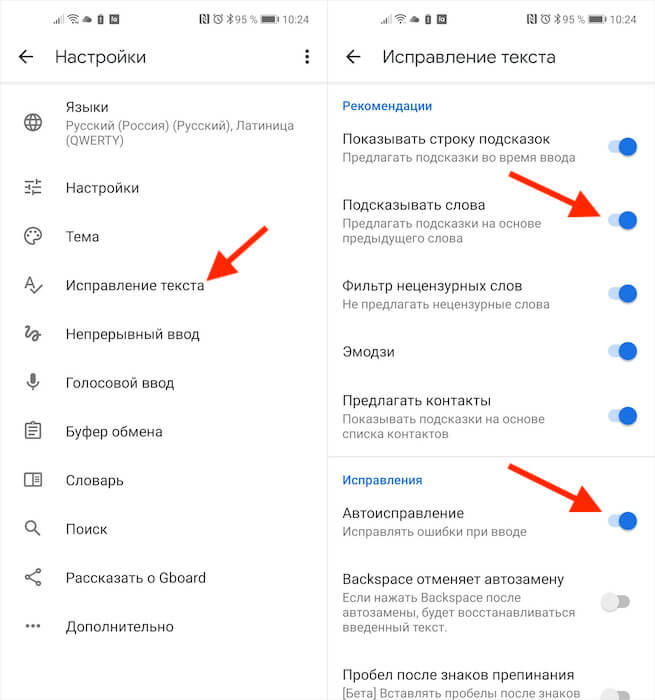
Активировать нужно оба этих параметра
- В открывшемся окне выберите вкладку «Исправление текста»;
- Включите пункты «Подсказывать слова» и «Автоисправление».
Я проверил работу этого механизма на себе, и могу сказать, что алгоритмы довольно часто угадывают то, что я хотел бы написать. Правда, у них есть один серьёзный недостаток: если писать сленгом и сокращать слова, используя «ща» вместо «сейчас», эффективность подстановки резко снизится.
Очень удобно, что автоподстановка работает очень ненавязчиво. Алгоритмы просто предлагают вам слова, которые кажутся им наиболее подходящими, выводя их в строке над клавиатурой. Таким образом вы можете выбирать их для подстановки нажатием пальца либо, если они вам не подходят, просто проигнорировать. Со временем алгоритмы обучаются, начинают лучше понимать ваши предпочтения и подставляют более релевантные слова.
Автоисправление на Android
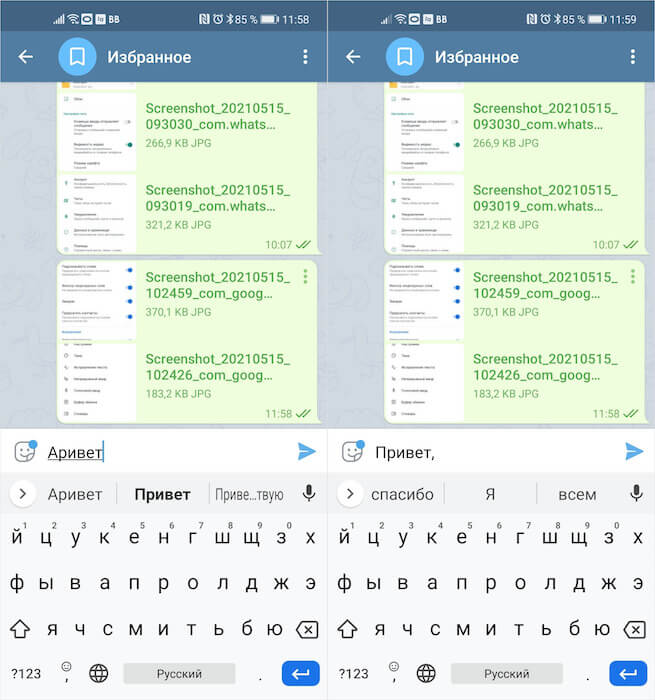
В отличие от подбора слов, автоматическое исправление работает принудительно, подставляя верные слова при нажатии на пробел. Но, на мой взгляд, в этом и заключается его ключевое преимущество. Ведь, когда вы печатаете слова быстро, высока вероятность, что вы не попадёте по нужным клавишам, и очень удобно, что алгоритмы сами всё исправляют, не дожидаясь вашего одобрения. Правда, есть небольшой лайфхак: перед автоисправлением слово, которое будет подставлено, появляется в строке слева над клавиатурой.
Т9 – это технология, призванная упростить набор текста на мобильных телефонах. Название данной технологии — это сокращение от английской фразы «Text on 9 keys». Т9 была разработана компанией Tegic Communications еще в конце 90-х годов и используется в мобильных телефонах до сих пор. Сейчас Т9 встречается и в Андроид смартфонах. И в данной статье мы расскажем о том, как включить Т9 на Андроиде.
Для того чтобы включить Т9 на Андроиде, данная технология должна поддерживаться клавиатурой, которая используется в смартфоне. Например, стандартная клавиатура Samsung поддерживает Т9, а обычная клавиатура от Google нет. Для того чтобы узнать поддерживает ли ваша клавиатура Т9 или нет, нужно зайти в настройки Андроида и открыть раздел «Язык и ввод».

В данном разделе будет доступен список клавиатур, которые установлены на вашем Андроид смартфоне. Здесь нужно найти ту, клавиатуру, которую вы используете и перейти в ее настройки.
Обратите внимание, что «Голосовой ввод Google» это не клавиатура. Это технология для набора текста с помощью диктовки. Название клавиатуры может быть «Клавиатура Samsung», «Клавиатура Google», «Клавиатура LG» или другое подобное. Если на вашем Андроид устройстве установлено несколько разных клавиатур, то включать Т9 нужно в той, которая активна на данный момент. Если же активная клавиатура не поддерживает Т9, то сначала нужно установить другую клавиатуру, где такая поддержка есть.

После того, как вы зашли в настройки активной клавиатуры, нужно найти функцию, отвечающую за включение Т9 и активировать ее.

Если в настройках клавиатуры нет никаких упоминаний о Т9, значит, данная клавиатура не поддерживает эту технологию. В этом случае может помочь только установка другой клавиатуры из Play Market.
Включение функций похожих на Т9
Обычно в Андроид клавиатурах кроме Т9 есть другие дополнительные функции для упрощения набора текста. Данные функции также отключаются и включаются исключительно в настройках клавиатуры. Чтобы найти эти функции зайдите в настройки активной клавиатуры и поищите подраздел настроек с названием «Дополнительно».

Здесь вы сможете отключить или включить дополнительные функции для упрощения набора текста.
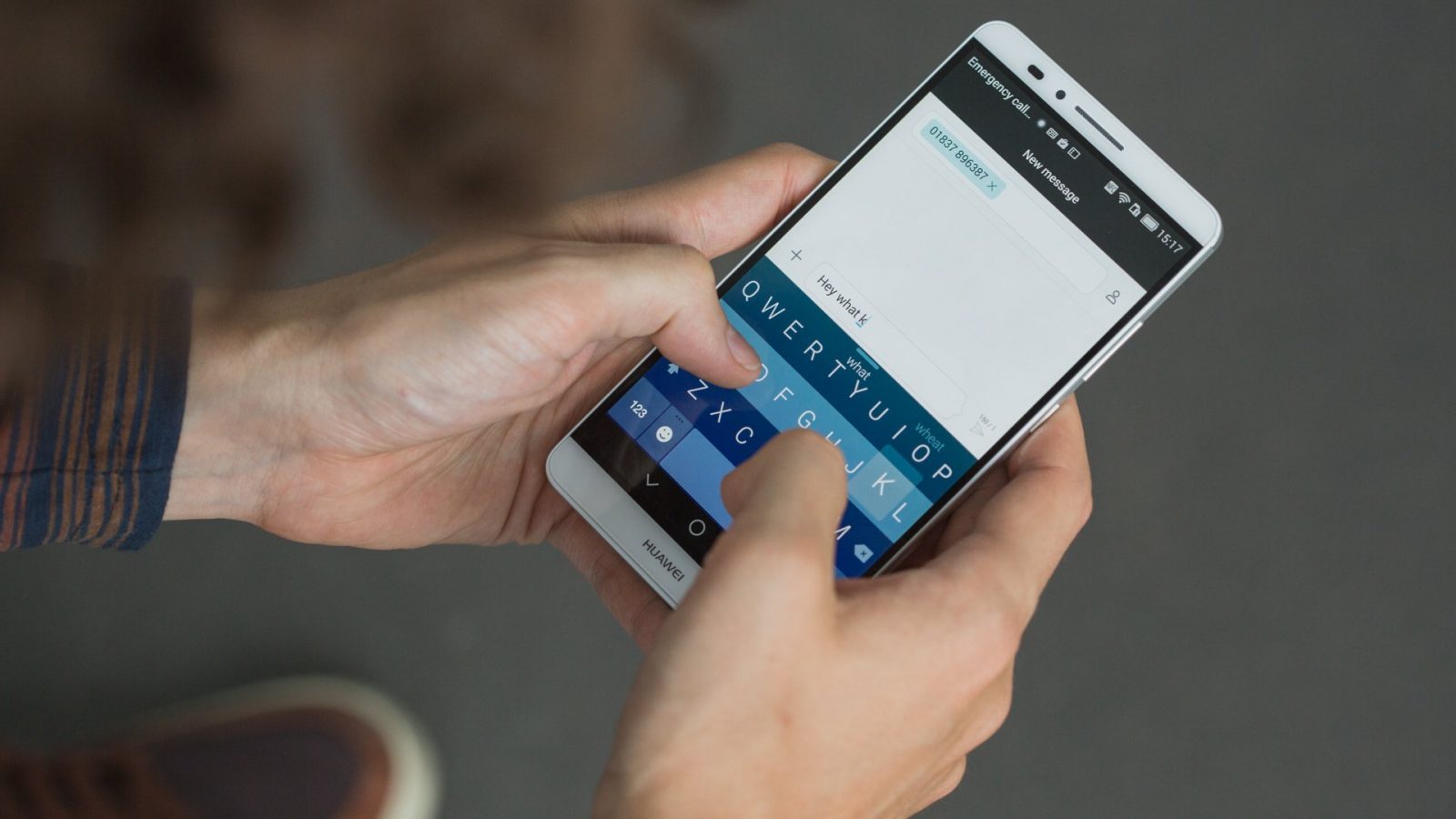
Придуманная ещё для кнопочных телефонов функция т9 удачно интегрировалась и на современные смартфоны. Но несмотря на изначально отличную идею, до идеала ей ещё очень далеко. Владельцам электронных гаджетов это известно не понаслышке. Ведь нормальное и распространённое в обиходе слово может невзначай превратиться в совершенно далёкое по значению. И это заставляет задумываться о том, чтобы отключить т9 на Андроиде, если такое случается слишком часто.
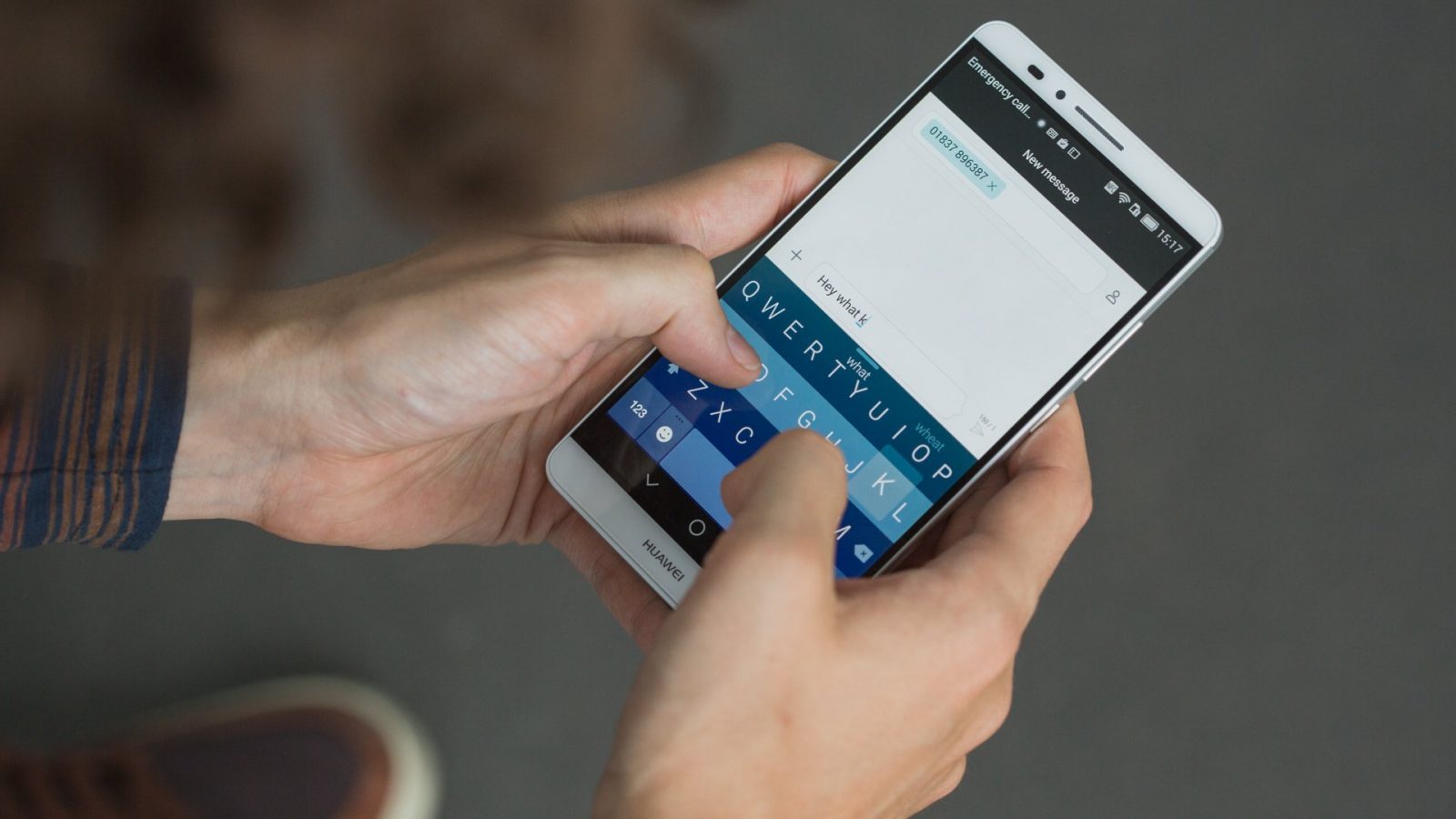
Отключение т9 на мобильном устройстве

С появлением же QWERTY-клавиатур на смартфонах и планшетах сама по себе возможность исправления неправильно написанных слов могла бы пригодиться, но дело в том, что зачастую в базе данных, в словаре программы находятся слова, которые считаются разработчиками наиболее распространёнными при общении. Однако, как известно, на практике дело обстоит совсем по-другому. И пытаясь заменить (по мнению программы) слово на «правильное», можно не только получить совершенно противоположное по значению выражение, но и попасть в неловкое положение перед собеседником.
И именно поэтому решение отключить т9 приходит практически сразу, как только несколько отправленных предложений отправлены с искажением смысла. Выводит из себя и нервирует это многих, но как выключить т9 на Андроиде, известно не всем. Поэтому стоит разобраться в этом вопросе. Сделать это можно разными способами.
Системные настройки

Один из способов деактивировать функцию автозамены — сделать это через системные настройки. Удобен способ и тем, что, помимо непосредственного отключения самой т9, можно включить или выключить и другие возможности, связанные с вводом.
Для примера будет описано, как отключить т9 на Андроиде Самсунг Галакси, но аналогично выключается эта функция и на Леново, Алкатель touch, HTC, Asus и других моделях телефонов и планшетов вне зависимости от индивидуальности оболочки. Ведь сами по себе функции и настройки или полностью соответствуют, или сильно похожи, что позволяет выполнять одни и те же действия по аналогии.
Чтобы выключить т9 на Андроиде, потребуется:

- С помощью соответствующей иконки зайти в настройки гаджета.
- Найти пункт «Язык и ввод» и нажать на него.
- В появившемся окне выбрать используемую клавиатуру и открыть режим её настроек.
- Активировать параметры клавиатуры, после чего в зависимости от модели устройства переключить ползунок или напротив пункта «Автозамена», или «Автоисправление». Таким образом, т9 будет отключена полностью. Однако для начала не стоит поступать столь радикально, можно просто понизить её чувствительность, установив (на этой же странице) пункт «Умеренное», не отключая функцию целиком.
В случае если даже при умеренном режиме функция всё равно ведёт себя слишком активно, то, зайдя в настройки снова, можно уже полностью убрать т9 на Андроиде телефона или планшета.
Через возможности клавиатуры
Можно выключить т9 на Андроиде и через клавиатуру. Кому-то этот способ может показаться значительно проще, ведь не придётся выходить из программ, можно всё сделать, не отвлекаясь надолго от общения. Да и при необходимости всё вернуть будет куда проще.
А чтобы выключить автозамену, придётся выполнить несколько несложных действий:

- Открыть любое приложение для общения. Это может быть простой редактор СМС, Viber, блокнот или любая другая программа. Главное здесь — это вызвать клавиатуру.
- На клавиатуре, чтобы отключить т9 на Самсунге, нужно зажать и удерживать пробел. На таких моделях, как Zenfone, Асус, Alcatel и некоторых других, возможно, придётся удерживать поле ввода. Хотя здесь в большей степени всё зависит не столько от модели аппарата, сколько от используемой клавиатуры.
- Откроется вкладка, где выбирается «Способ ввода» или «Выбор способа ввода».
- В выпадающем окошке делается выбор используемой клавиатуры, то есть той, в которой хочется отключить автозамену, путём установки цветной точки напротив неё. После этого нажать на «Настройки способа ввода».
- В открывшемся окне нажимают «Автоисправление».
- Теперь откроется тот же раздел, что и при отключении т9 через «Настройки». Здесь всё аналогично: можно выбрать или полное отключение функции, или снизить её чувствительность.
Сторонние продукты
Сейчас довольно много появилось клавиатур и от сторонних разработчиков. Они красивее, могут нести дополнительный функционал, иногда удобнее. Но это не гарантирует, что встроенная функция автозамены будет работать как-то лучше. Проблема чрезмерного «усердия» т9 так и остаётся, что вызывает желание её отключить.

Как можно догадаться, через стандартные возможности системы отключить порой столь невыносимую т9 маловероятно. Поэтому единственный способ это сделать — выключить её через саму программу. Это значит, что выключаются необходимые функции или происходит настройка сторонней клавиатуры только из личных настроек таковой.
Здесь могут быть разные способы. Один из наиболее вероятных — это вынесенная отдельно кнопка или иконка настроек. Второй, что тоже нередко встречается, может быть аналогичен стандартному отключению автозамены, то есть придётся удерживать несколько секунд или пробел, или поле ввода. А дальше уже, войдя в настройки, изменять их или отключить функцию полностью.
Разные модели

Несмотря на то что операционная система Android едина для всех устройств, использующих её в работе, оболочки могут быть разными и отличаться у разных производителей. Безусловно, основной функционал и возможности от этого не изменяются, но могут отличаться оформление, меню, надписи и некоторые настройки.
Модель телефона
Настройка
Как понятно, принципиальной разницы нет, но неопытный пользователь может безуспешно искать необходимый пункт «на поверхности» настроек, а они банально станут подпунктом и будут спрятаны в раздел дополнительных возможностей.
Больших проблем это не вызывает, но если нужно отключить т9 на планшете или телефоне не столь известных марок, как Самсунг, то опускать руки не стоит, ведь всё может оказаться куда проще и просто прятаться от взора за другим пунктом.
К тому же всегда можно пойти вторым путём и попасть в настройки автозамены через клавиатуру. Здесь множества вариантов не предвидится. Допустим, чтобы отключить т9 в Вайбере, WhatsApp или другом мессенджере, именно такой способ будет наиболее благоприятным. Во-первых, не нужно будет выходить из программы, а во-вторых, стандартные способы отключения этой функции через стандартные настройки могут не сработать для мессенджера.
Включение автозамены
Хотя автозамена часто раздражает, но всё же это довольно полезная функция, помогающая повысить скорость общения посредством печати на планшете или телефоне. Особенно в том случае, если к ней привыкнуть и грамотно использовать.
Но отключив её однажды, можно позже столкнуться с необходимостью включить т9 на Андроиде. А имея представление о том, как отключить т9 на Андроиде Самсунг, Зенфон, Асус или другом подобном устройстве, несложно будет вернуть этот функционал.

Делают это в полной аналогии с отключением. Разница будет заключаться лишь в положении ползунка. Это значит, что в случае перехода в настройки автозамены через «Настройки» необходимо следующее:
- Придётся найти пункт «Язык и ввод».
- Далее выбирается клавиатура и, нажав на иконку с ползунками рядом с ней, переходят в настройки.
- Остаётся лишь включить автозамену.
Если делать это через клавиатуру, то всё будет ещё проще. Удерживая 1−2 секунды пробел или поле ввода (в зависимости от ПО), попадают на выбор используемой клавиатуры и дальше в настройки. А тут останется только включить функцию.
Со сторонним программным обеспечением, возможно, придётся подумать. И если нет кнопки или надписи «Настройки», то, скорее всего, войти в них получится стандартными методами.
Итоги и рекомендации

Подружившись со своим электронным другом, можно легко переходить с помощника т9 и обратно. Много времени это не занимает, а настройки просты и понятны. В «борьбе» с чересчур активной автозаменой не всегда стоит использовать «суровое» отключение. Ведь можно понизить чувствительность или применить другие настройки. И тогда такая функция может стать по-настоящему полезной.
С другой стороны, нелишним будет рассмотреть вариант со сторонними клавиатурами. И в первую очередь из-за поддержки свайпа. Это возможность перемещать его от одного символа к другому, не отрывая пальца от букв. Хотя и некоторые стандартные клавиатуры могут поддерживать эту функцию.
В остальных случаях свайп неплохо может помочь при борьбе с «непослушным» т9 в некоторых ситуациях. В остальных же автозамена станет хорошим интеллектуальным помощником для общения через Вибер, Вацап или другие мессенджеры на мобильном устройстве. Главное — правильно её настроить.
Читайте также:


